一、基本说明
1. 主流的工具:
Robotium:
- 一款国外开源的Android自动化测试框架
- 适用平台:Android
- 支持语言:Java
- 不支持跨应用
Appium:
- 一款国外开源的自动化测试工具
- 适用平台:Android、IOS
- 支持语言: Java、Javascript、PHP、Python、C#、Ruby等主流语言
- 支持跨应用
- 社区活跃、资料丰富
macaca:
- 由阿里巴巴公司开源的一套自动化解决方案
- 适用平台:PC端、Android、IOS
- 支持语言:Java、Python、Node.js
- 支持跨应用
2. app自动化执行原理:
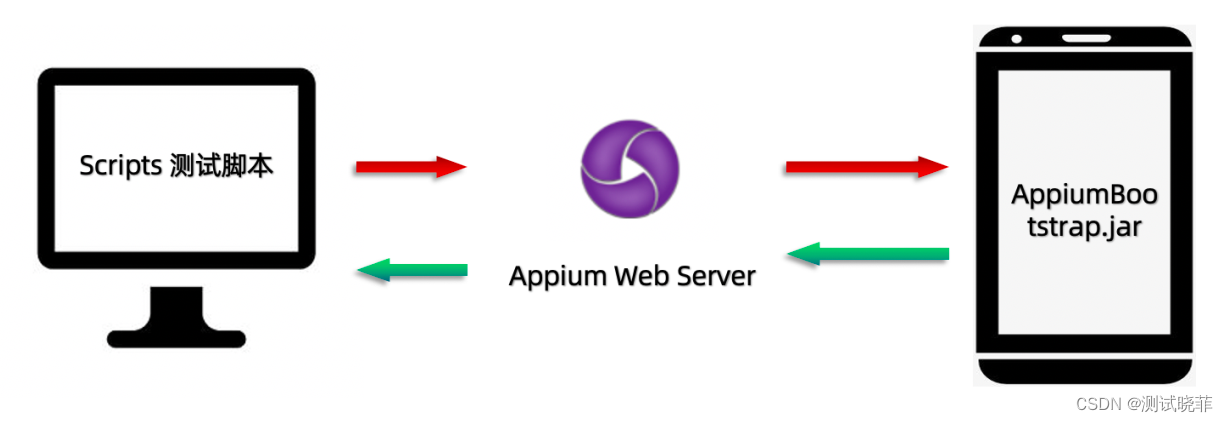
3. app类型
Native app:原生应用,使用Android或者ios的标准SDK编写的应用;
Web app:移动浏览器应用,使用移动平台的浏览器访问的应用
Hybrid app:混合应用,把一个基于webview实现的功能进行包装的应用
二、环境搭建
所需环境:
jdk/ android-sdk / appium /模拟器
1. jdk安装
为什么要安装jdk? 安卓应用或开发工具是使用java语言开发的,必须使用jdk
2. android-sdk
安卓开发工具包
1)解压到指定目录
2)将目录添加到path中
新建环境变量: ANDROID_HOME = D:\Android\sdk (安装目录)
添加path路径,在path中添加:%ANDROID_HOME%\tools;%ANDROID_HOME%\platform-tools;
提示: tools有查看元素工具,platform-tools 是adb命令工具所在目录。
3. appium安装
说明:需要安装appium服务端程序和python中调用的api库
- 服务端:
将脚本发送给手机
安装程序appium-desktop-setup-1.8.0.exe
- python的appium.api库
作用: 自动化测试使用api
安装: pip install Appium-Python-Client==1.2.0
4. 模拟器
雷电/mumu/夜神
三、adb工具
通过电脑,操作android系统的工具
adb工作原理:ADB全名Android Debug Bridge,是一个手机调试工具
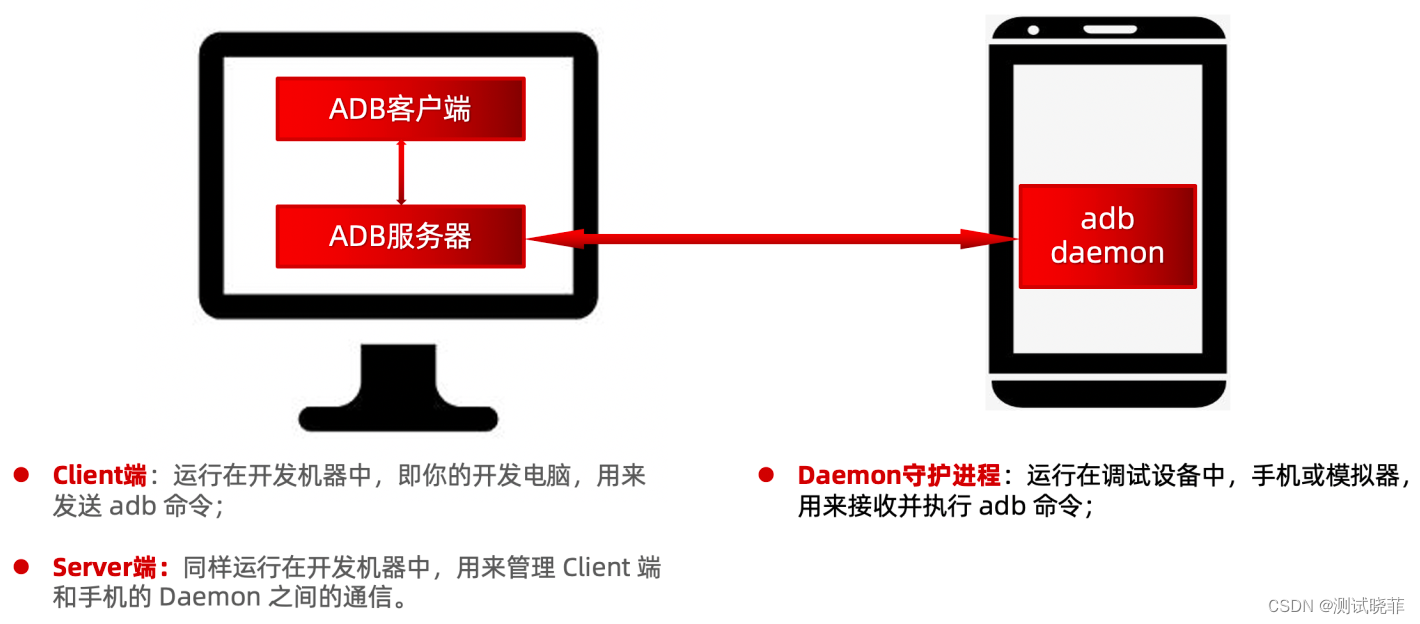
adb命令
1. 获取包名和启动名
mac/linux: adb shell dumpsys window | grep usedApp
windows: adb shell dumpsys window | findstr usedApp

2.上传和下载命令
上传: adb push 路径\xxx.txt /sdcard
下载: adb pull /sdcard/xxx.txt 本地文件夹路径
3. 启动时间
adb shell am start -W 包名/启动名

查看时间:一般要冷启动
冷启动:应用程序未启动
热启动:应用程序已启动在后台或当前页面
问题:启动的时候有时会提示Security exception: Permission Denial
解决办法:
使用命令: adb shell dumpsys package 包名
找到包含“category.LAUNCHER” 字样的Activity

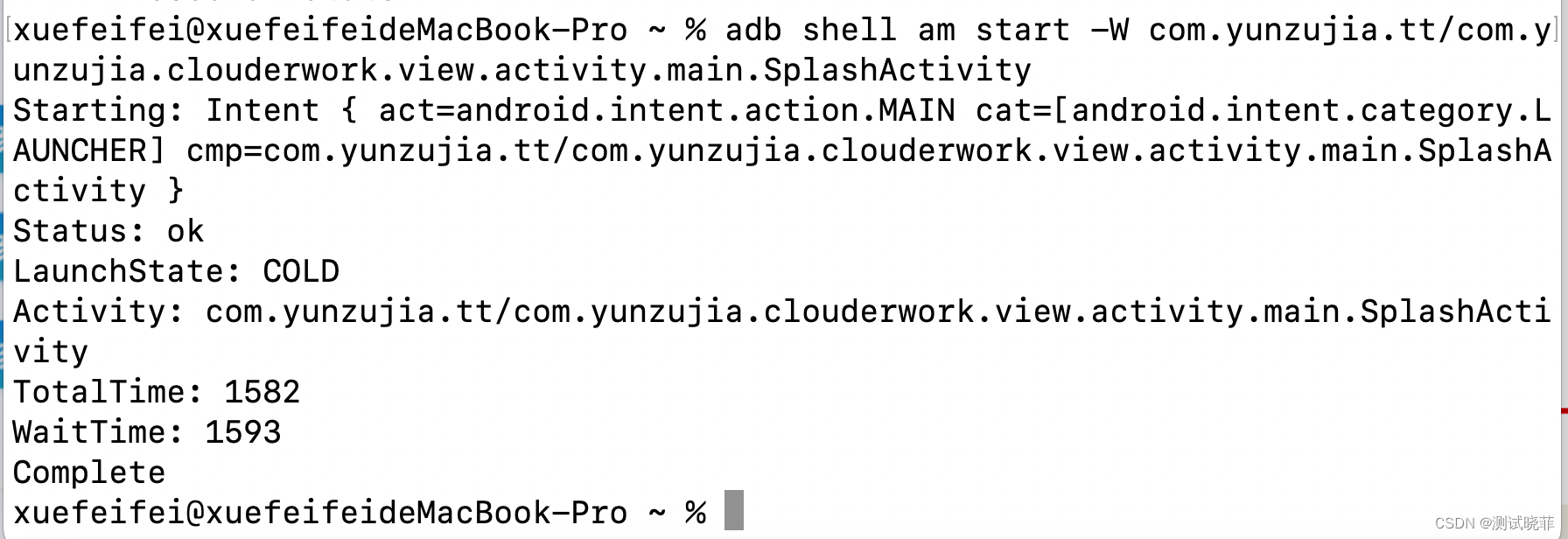
4. 查看日志
adb logcat > d:\xxx.log
提示:对app操作时,要开启日志,记录app操作的步骤和异常。

adb connect ip:端口 正常不需要手动连接,系统会自动连接。 如果执行 adb devices 没有看到设备列表,需要手动连接。
四、appium 基本操作
前置条件: 启动appium服务,连接上手机
启动appium服务: 命令appium。

华为鸿蒙手机注意事项:
华为手机,在“设置”中,找到关于“关于手机”,多次点击版本号,进入开发者模式。
然后在“设置”中,找到“开发人员选项”,打开“USB 调试”,如果有‘“仅充电”模式下允许ADB调试’,就打开,这样就不用设置usb传输模式,如果没有,就下来系统菜单找到“USB的设置”选项卡,点击进入设置传输文件模式即可
华为(鸿蒙系统)归于Android一类的,所以配置信息中,platformName是Android。
adb shell getprop ro.build.version.release 查看版本号

from appium import webdriver
from time import sleep
# 定义字典变量
desired_caps = {}
desired_caps["platformName"]="Android"
desired_caps["platformVersion"]="10"
desired_caps["deviceName"]="SXGBB21803208129"
desired_caps["appPackage"]="com.android.settings"
desired_caps["appActivity"]=".HWSettings"
# 设置中文
desired_caps["unicodeKeyboard"]=True
desired_caps["resetKeyboard"] = True
# 获取driver
driver = webdriver.Remote("http://127.0.0.1:4723/wd/hub",desired_caps)
sleep(3)
# 启动应用
driver.start_activity("com.yunzujia.tt","com.yunzujia.clouderwork.view.activity.main.SplashActivity")
# 获取当前应用包名
print("当前所在应用包名:",driver.current_package)
# 获取当前应用启动名
print("当前所在应用启动名:",driver.current_activity)
sleep(3)
driver.quit()跳转应用: driver.start_activity(appPackage,appActivity)
获取包名:driver.current_package
获取界面名:driver.current_activity
关闭app:driver.close_app() 实际用这个没有用,用driver.terminate_app(xxx)
关闭驱动: driver.quit()
安装app: driver.install_app(app_path)
卸载app: driver.remove_app(app_id)
判断是否安装: driver.is_app_installed(app_id)
置于后台:backgroud_app(seconds)
五、元素定位
查看元素定位信息
自动化测试就是查找元素操作元素,要查找元素,就需要根据元素的信息来查找(id\class\text)
如何查找: 使用android sdk 自带工具: uiautomatorviewer工具
如何使用?
1. 启动
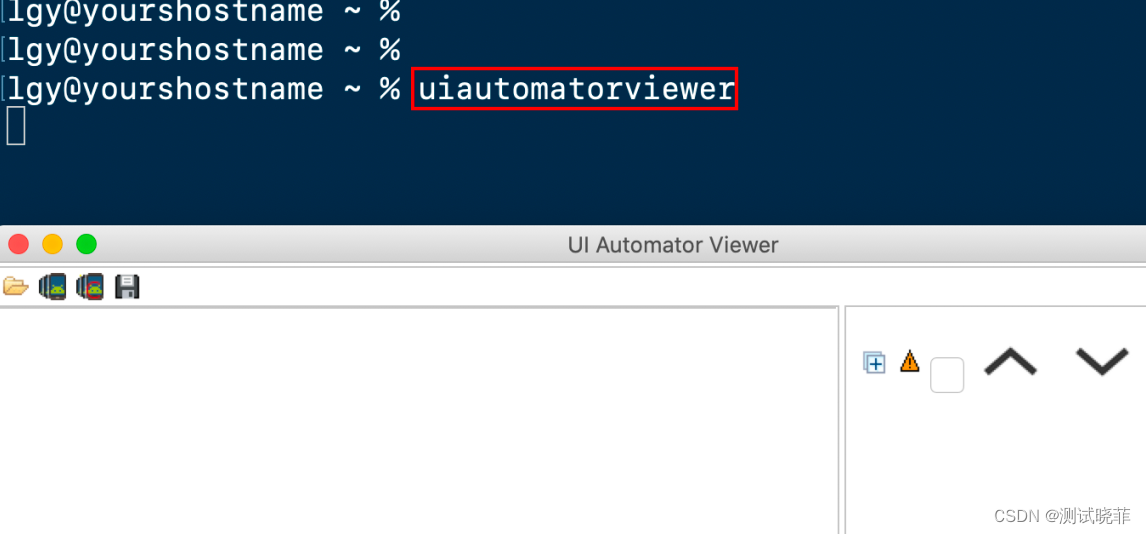
2. 截屏查看
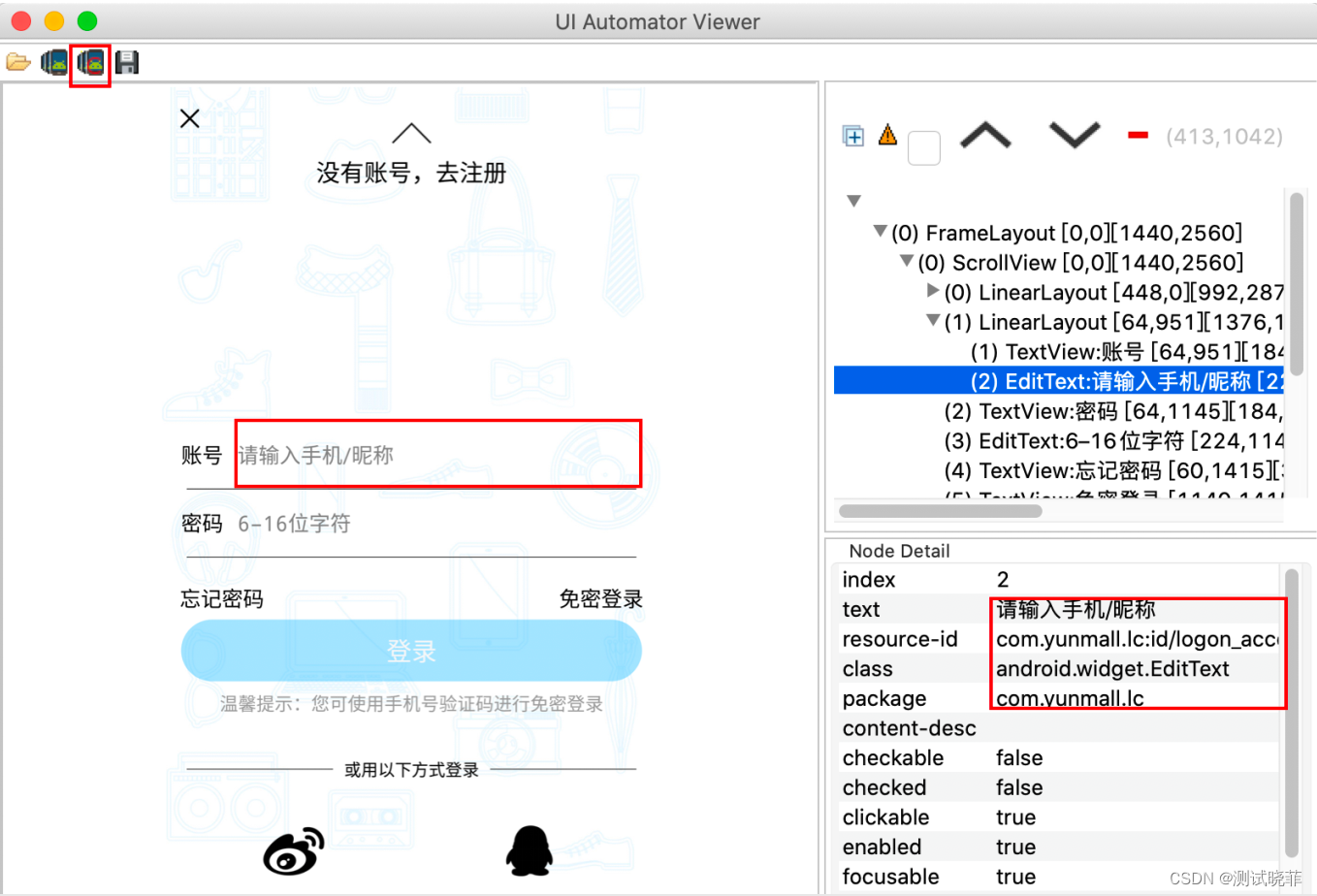

adb devices , 显示unauthorized 。
可以使用 adb kill-server, 之后再次启动 adb start-server

通过uiautomatorviewer 可以获取到元素信息
driver.find_element_by_id(resource-id属性值)
driver.find_element_by_class_name(class属性值)
driver.find_element_by_xpath(xpath表达式)
driver.find_element_by_accessibility_id(content-desc属性值)
当定位到多个符合条件的元素时,默认返回第一个
元素的操作: click() /send_keys() /clear()
获取信息:
获取文本: 元素.text
获取大小:元素.size
获取位置:元素.location
获取属性:元素.get_attribute("属性名"),属性名有 resourceId/name/className/text
滑动: swipe(start_x,start_y,end_x,end_y)
拖拽:drag_and_drop()








 本文介绍了Android自动化测试中的三种主要工具:Robotium、Appium和macaca,对比了它们的适用平台、支持语言及特性。还涵盖了环境搭建(包括JDK、AndroidSDK、Appium和模拟器)、adb工具的使用以及Appium基础操作,包括元素定位方法和示例代码。
本文介绍了Android自动化测试中的三种主要工具:Robotium、Appium和macaca,对比了它们的适用平台、支持语言及特性。还涵盖了环境搭建(包括JDK、AndroidSDK、Appium和模拟器)、adb工具的使用以及Appium基础操作,包括元素定位方法和示例代码。














 2968
2968

 被折叠的 条评论
为什么被折叠?
被折叠的 条评论
为什么被折叠?








